Problem
Dynamische Updates scheitern mit folgender Fehlermeldung: "Content Update ist mit den folgenden Nachrichten gescheitert: der authentifizierungsFehler der BildDateien hat es versäumt, die RPM-Datei zu extrahieren/opt/pancfg/Mgmt/Content-Images/tmp/panupv2-All-Contents-313-1422.tgz".
Die manuelle Installation des Update-Pakets führt auch zu demselben Fehler.
Lösung
Es gibt 3 verschiedene Möglichkeiten, dieses Problem zu lösen.
Lösung 1-Update-Server ändern
Wenn Sie staticupdates.paloaltonetworks.com verwenden und auf PAN-OS 7.1.7 laufen, müssen Sie Ihren Update-Server ändern
Im Inneren des WebGUI, Device > Setup >-Dienste, ändern Sie den Update-Server von staticupdates.paloaltonetworks.com auf Updates.paloaltonetworks.com als Workaround.
Hinweis: Bitte stellen Sie sicher, dass Sie das Gerät nicht über eine Sicherheitsregel einschränken, um nur auf die IP-Adresse von staticupdates.paloaltonetworks.com- 199.167.52.15 zuzugreifen , wenn ja, müssen Sie sich auf die neue IP/URL einstellen :
Updates.paloaltonetworks.com-199.167.52.141 , Commit und Test.
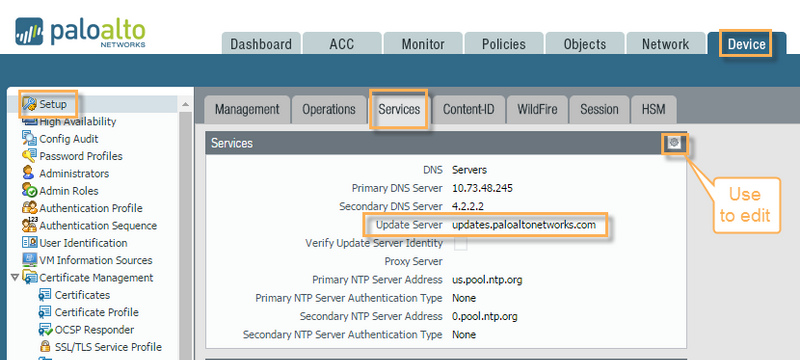 Device > Setup > Dienste-Fenster, das die Details des Update-Servers anzeigt.
Device > Setup > Dienste-Fenster, das die Details des Update-Servers anzeigt.
Lösung 2-Updates entfernen und wieder herunterladen
Das Entfernen aller Content-Updates und das erneute herunterladen können dieses Problem ebenfalls lösen.
Sie können diesen Schritt über das WebGui Inside Gerät > Dynamic Updates durchführen
Löschen Sie die Updates über die GUI und sehen Sie, ob Sie einen "Check now" ausführen können und dass er das neue Update herunterlädt. Dann führen Sie die Übergabe durch und sehen Sie, ob Sie ohne Fehler abgeschlossen ist.
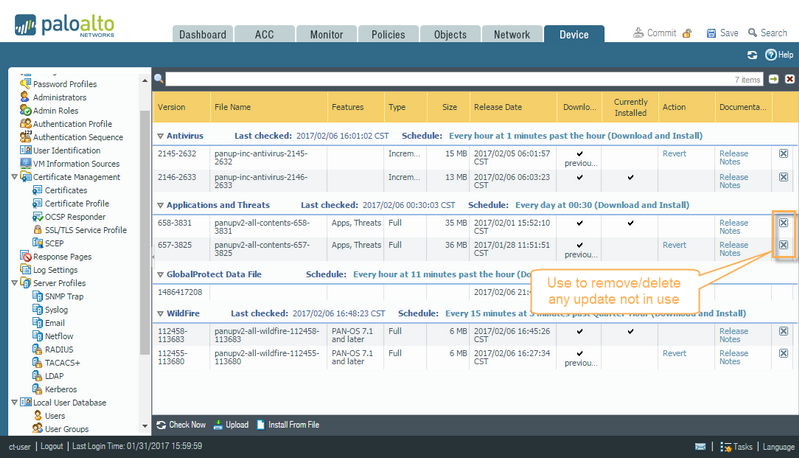 Gerät > dynamischer Update-Bildschirm, der zeigt, wie man ein Update löscht.
Gerät > dynamischer Update-Bildschirm, der zeigt, wie man ein Update löscht.
Über das CLIversuchen Sie bitte, das Content-Paket mit dem unten stehenden Befehl zu löschen und neu herunterzuladen und zu übertragen:
admin @ myNGFW > Content Update löschen
<value>Dateiname</value>
Lösung 3-REINSTALL OS
Als letzten Schritt, wenn die 2 anderen Lösungen nicht helfen, dann können Sie PAN-OS auf dem Gerät neu installieren.
Um PAN-OS neu zu installieren, folgen Sie den folgenden Schritten:
- Sichern Sie die aktuelle Konfiguration.
Siehe Schritt 1 im folgenden Dokument: wie man eine ganze Konfiguration für den Import in ein anderes Palo Alto Networks-Gerät speichert - Installieren Sie die Software neu, gehen Sie zu Device > Software und wählen Sie die gewünschte PAN-OS-Version, und klicken Sie auf Neuinstallation unter Aktion:
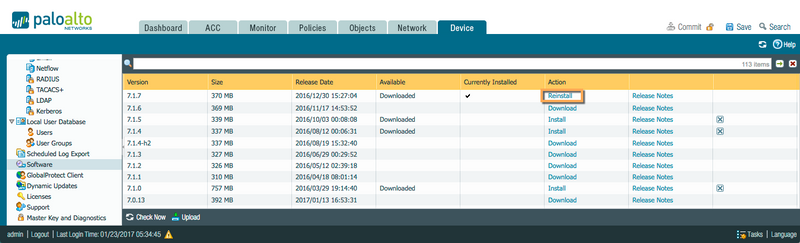
- Starten Sie das Gerät.
- ÜberPrüfen und installieren Sie das neueste dynamische Update.
Besitzer: Rkalugdan
P.S. danke für den Beitrag zu diesem Artikel. Es hilft uns allen.
-Live-Community-Team